综合
搜 索
- 综合
- 软件
- 系统
- 教程
win10系统查看搜狗输入法打字速度的操作步骤
发布日期:2019-06-15 作者:深度系统官网 来源:http://www.52shendu.com
win10系统电脑使用过程中有不少朋友表示遇到过win10系统查看搜狗输入法打字速度的状况,当出现win10系统查看搜狗输入法打字速度的状况时,你不懂怎样解决win10系统查看搜狗输入法打字速度问题的话,那也没有关系,我们按照1、首先我们需要查看中自己的输入法中有测试打字速度的功能,有些比较简易的版本可能就会没有,所以我们需要看看版本; 2、然后我们打开搜狗输入法的工具栏,鼠标右键点击工具栏然后在列表中直接点击“输入统计”这个功能选项;这样的方式进行电脑操作,就可以将win10系统查看搜狗输入法打字速度的状况处理解决。这一次教程中,小编会把具体的详细的步骤告诉大家:
1、首先我们需要查看中自己的输入法中有测试打字速度的功能,有些比较简易的版本可能就会没有,所以我们需要看看版本;
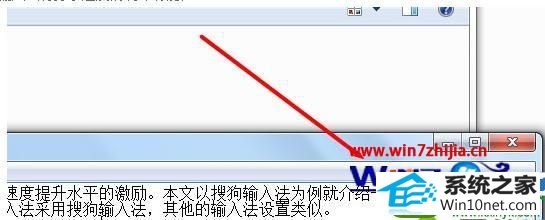
2、然后我们打开搜狗输入法的工具栏,鼠标右键点击工具栏然后在列表中直接点击“输入统计”这个功能选项;
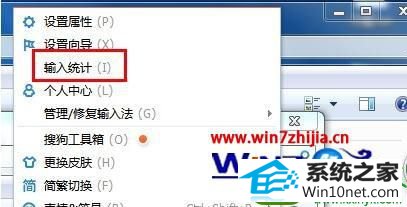
3、在查看了输入统计以后我们就可以看到自己使用输入法已经打了多少字了,是不是很方便呢;
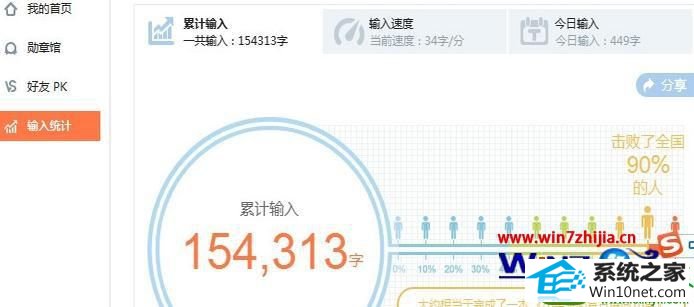
4、最后我们在点选“输入速度”这个选项,这个时候就可以看到我们平时打字的速度是多少了。
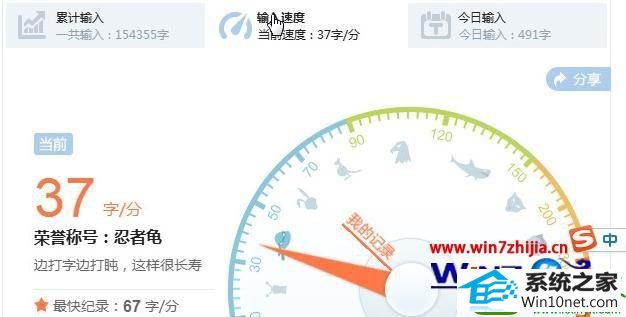
关于windows7系统下查看搜狗输入法打字速度的方法就跟大家介绍到这边了,感兴趣的用户可以根据上面的方法进行操作查看吧,更多进行内容欢迎继续关注win10之家。
栏目专题推荐
系统下载排行
- 1深度系统 Ghost Win7 32位 安全装机版 v2019.06
- 2萝卜家园Win7 旗舰装机版 2020.12(32位)
- 3深度系统 Ghost Xp SP3 稳定装机版 v2019.03
- 4萝卜家园win11免激活64位不卡顿优良版v2021.10
- 5电脑公司Win10 完整装机版 2021.03(32位)
- 6萝卜家园Windows7 64位 热门2021五一装机版
- 7系统之家Win7 64位 珍藏装机版 2020.11
- 8番茄花园Windows10 32位 超纯装机版 2020.06
- 9深度技术Win10 精选装机版64位 2020.06
- 10电脑公司win7免激活64位通用旗舰版v2021.10
